Dengan meningkatnya pengaruh Internet dalam kehidupan kita, keamanan dan privasi online menjadi topik yang sangat penting untuk direnungkan. Sangat penting untuk menjaga privasi online, terutama ketika kami membagikan begitu banyak data pribadi kami di web.
Untungnya, Windows 8 hadir dengan beberapa opsi keamanan dan privasi yang brilian untuk mengamankan Windows, yang membantu melindungi kami dari ancaman dan risiko online. Dengan alat keamanan dan privasi Windows 8, Anda dapat melindungi privasi online Anda serta keamanan anak-anak Anda saat online.
Pengaturan Keamanan Windows 8
1] Pengaturan Privasi
Buka Pengaturan PC dari 'Charms Bar'. Anda dapat membuka Bilah Mantra dengan mengarahkan penunjuk ke tepi kanan layar atau dengan menekan tombol pintasan Win+C.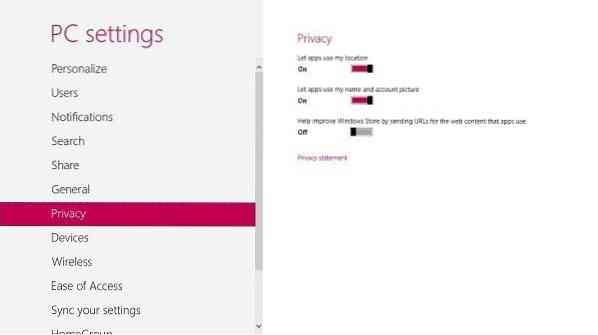
Buka bagian 'Privasi' dan kontrol apakah aplikasi dapat menggunakan lokasi, nama, dan gambar Anda.
Anda bisa mendapatkan detailnya di Pengaturan & opsi Privasi di Windows 8.1.
2] Keamanan Keluarga
Fitur Family Safety Windows 8 memungkinkan Anda mendapatkan laporan dari semua aktivitas yang dilakukan oleh anak-anak Anda di PC. Selanjutnya, Anda dapat mengatur batas waktu untuk mereka online, menerapkan batasan untuk aplikasi tertentu dan banyak lagi.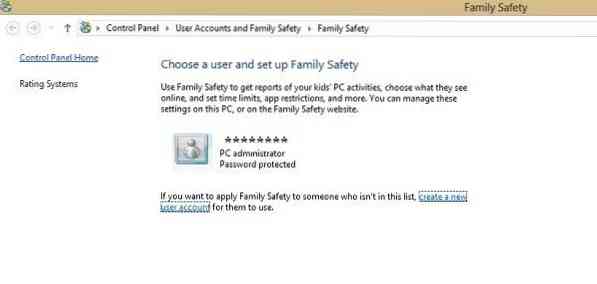
Untuk menerapkan Keamanan Keluarga kepada anak Anda atau siapa pun dalam keluarga, Anda harus terlebih dahulu membuat akun untuk mereka.
Buka panel kontrol controlAkun Pengguna dan Keamanan KeluargaàAtur Keamanan Keluarga untuk Semua Pengguna.
Saat membuat akun baru untuk pengguna baru, centang kotak untuk mengaktifkan keamanan keluarga. Mencentang kotak centang ini akan mulai memantau akun secara otomatis.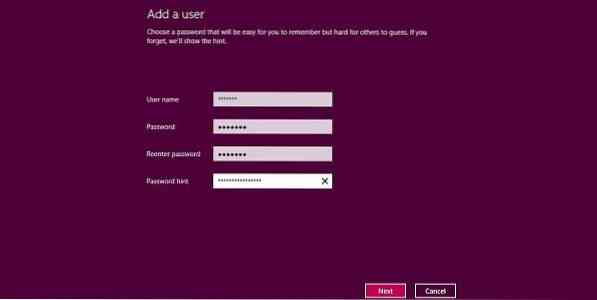
Anda sekarang dapat menyesuaikan pengaturan yang sesuai. Tetapkan batas waktu, pemfilteran web, aplikasi dan game yang digunakan, dll. Anda juga dapat membatasi beberapa situs web, aplikasi, dan game tertentu untuk pengguna baru ini dari pengaturan Family Safety.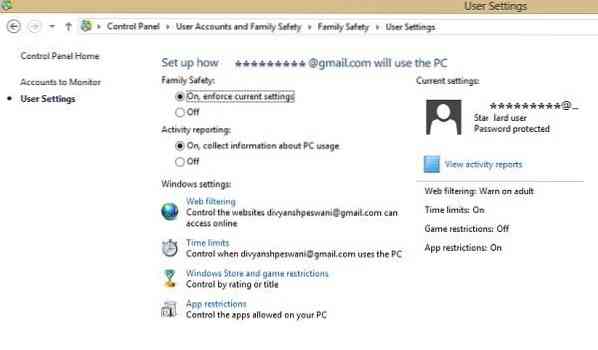
Anda juga dapat melihat laporan aktivitas terperinci dari pengguna baru, langsung dari situs web yang dia kunjungi, halaman yang diblokir, permainan yang dimainkan, dan waktu yang dihabiskan di PC.
Lihat secara detail, bagaimana Anda dapat mengatur & menggunakan Family Safety di Windows 8 untuk memantau aktivitas anak Anda.
3] Lindungi PC Anda dari Malware
Microsoft selalu sangat khusus tentang perlindungan terhadap malware. Windows 8 hadir dengan beberapa teknologi yang sangat bagus yang melindungi PC Anda dari perangkat lunak berbahaya dan upaya peretasan. Fitur seperti Windows Firewall, Windows Defender, dan Windows SmartScreen membuat PC Anda lebih aman dan terlindungi.
Windows Firewall diaktifkan secara default. Microsoft menyarankan untuk tidak mematikan Firewall bahkan untuk beberapa menit karena dapat mengekspos sistem komputer Anda ke malware - kecuali tentu saja, Anda menggunakan perangkat lunak firewall pihak ketiga. Pelajari bagaimana Anda dapat mengelola Windows Firewall.
Pembela Windows: Disarankan untuk menjaga Windows Defender AKTIF karena melindungi komputer Anda dari malware, spyware, atau virus yang menyebar secara online. Itu tidak diaktifkan secara default dan Anda harus menyesuaikan pengaturan secara manual.
Jika Windows Defender di PC Anda mati, Anda mungkin melihat pesan yang menunjukkan bahwa Defender dimatikan dan tidak melindungi komputer Anda.
Untuk menyesuaikan pengaturan, buka Pusat Aksi. Tekan Win+C dan buka Charms Bar dan cari Action Center. Setelah Anda AKTIFKAN, Windows Defender berjalan secara otomatis di latar belakang dan memperingatkan Anda jika ada malware yang mencoba menginstal di sistem Anda. Ini menggunakan warna merah, kuning dan hijau untuk menunjukkan status keamanan komputer Anda. Selain itu, ini juga memungkinkan Anda memindai sistem Anda untuk memeriksa apakah ada malware yang masuk ke PC Anda. Anda dapat menghapus ancaman yang terdeteksi dalam pemindaian.
Lihat posting ini jika Windows Defender dimatikan dan tidak berfungsi.
Anda juga dapat menggunakan perangkat lunak antivirus pihak ketiga gratis atau Suite Keamanan Internet, jika Anda mau.
Layar Cerdas Windows Windows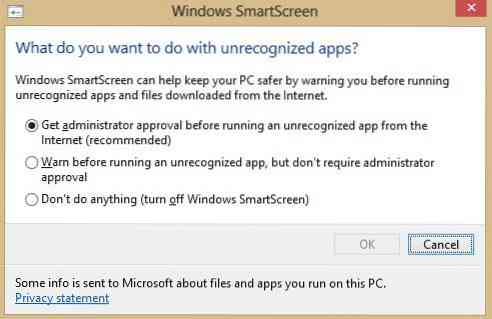
Ini adalah fitur keamanan baru yang ditambahkan ke Windows 8 yang melindungi komputer Anda dari segala jenis spyware. Microsoft memiliki database aplikasi sendiri dan Windows SmartScreen, jika AKTIF, tidak akan mengizinkan Anda mengunduh aplikasi apa pun hingga reputasinya diverifikasi. Anda dapat menyesuaikan pengaturan SmartScreen dari Pusat Aksi.
Jika data pribadi Anda dibagikan dengan situs jejaring sosial dan vendor online, menjadi sangat penting untuk memahami pentingnya privasi online dan menyesuaikan pengaturan keamanan yang sesuai.
Tetap lebih aman - lihat Pengaturan Keamanan dan Keamanan untuk Internet Explorer dan pastikan Anda mengikuti tips dalam artikel Keamanan Internet ini.
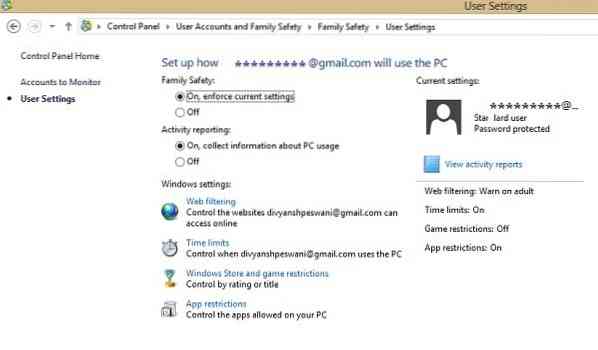
 Phenquestions
Phenquestions


